Въведение
Работенето с мишка Anker, която не функционира, може сериозно да наруши вашата рутина, било то на работа или по време на игри. От нерегистриращи се бутони до проблеми с връзката, тези проблеми изискват незабавно внимание. Нашият наръчник е създаден, за да адресира често срещаните проблеми с мишките Anker с прости, ефективни решения. Независимо дали се сблъсквате със софтуерни грешки или хардуерни неизправности, ще намерите стратегии, които да ви помогнат да върнете вашата мишка Anker в работно състояние. Нека разгледаме решения, съобразени конкретно за вашето устройство.

Чести проблеми с мишките Anker
Anker е известна с надеждните си компютърни периферии, но с времето могат да възникнат проблеми. Чести проблеми включват бавно или неотговарящо на движенията показалце, което може да означава сензорни или софтуерни усложнения. Може също да се появят проблеми, свързани с бутоните, като например неотговаряне или многократно регистриране на кликове. Проблеми с безжичната връзка, независимо дали са свързани с Bluetooth или USB приемници, не са рядкост. Идентифицирането на тези проблеми е критична първа стъпка и полага основите за ефективно отстраняване на неизправности. Разбирането на проблема улеснява подходяща стратегия за справяне с тези предизвикателства.
Бързи стъпки за отстраняване на неизправности
Преди да пристъпите към сложни решения, опитайте прости техники за отстраняване на неизправности, които могат лесно да разрешат много малки проблеми:
-
Проверете захранването: Уверете се, че мишката ви е включена и батериите са правилно поставени. Сменете ги с нови, ако е нужно.
-
Повторно свързване на устройството: За безжични мишки, изключете и включете USB приемника. За Bluetooth мишки, разкачете и отново свържете устройството с компютъра си.
-
Тест на друго устройство: Свържете мишката Anker към друг компютър, за да определите дали проблемът продължава, което ще помогне да установите наличие на проблем, специфичен за устройството.
-
Инспектирайте физически дефекти: Търсете видими повреди или замърсявания, които блокират сензора или бутоните. Често едно просто почистване може да направи значителна разлика.
-
Проверка на софтуерните драйвери: Уверете се, че имате инсталирани най-новите драйвери, тъй като старите драйвери често водят до нефункциониране.
Тези бързи проверки често решават временни проблеми. Ако проблемите продължават, по-задълбочено разследване на софтуерни или връзкови въпроси е необходимо.
За адресиране на софтуерни и драйверни проблеми
Софтуерните и драйверните усложнения са основни причини за нефункциониране на мишките Anker. Поддържането на тези компоненти актуализирани решава много проблеми.
Актуализиране на драйверите за мишката
Старите драйвери могат да възпрепятстват правилното функциониране. Ето как да ги актуализирате:
-
Достъп до управлението на устройствата: Кликнете с десен бутон върху бутона Старт и изберете Device Manager (Управление на устройства).
-
Намерете мишката: Разширете секцията ‘Мишки и други въртележки’, кликнете с десен бутон върху мишката Anker, след което изберете ‘Актуализиране на драйвера’.
-
Търсене автоматично: Изберете ‘Търсене автоматично за актуален софтуер на драйвера’, за да позволите на Windows да намери и инсталира най-новите драйвери.
Разрешаване на конфликти със софтуер
Конфликти със софтуер, като например външни контроли на мишката или антивирусни програми, влияят на функционалността.
-
Деинсталиране на конфликтния софтуер: Временно деактивирайте или деинсталирайте определен софтуер, за да проверите дали проблемът остава.
-
Проверка за актуализации: Уверете се, че и операционната ви система, и софтуерът са актуални. Грешки често причиняват проблеми и актуализации често ги разрешават.
Разрешаването на тези проблеми, свързани със софтуер, стабилизира производителността, но ако настъпят постоянни проблеми с връзката, може да се наложи по-дълбочинно отстраняване на проблеми с безжичната връзка.
Отстраняване на проблеми с безжична връзка
Безжичните мишки представят уникални предизвикателства за свързването. Ето решения за такива проблеми.
Проверка на Bluetooth функционалността
Ако Bluetooth мишката не се свързва:
-
Убедете се, че Bluetooth е включен: Двойно проверете дали Bluetooth е активиран както на мишката, така и на компютъра.
-
Повторно сдвояване на устройството: Достъпете до Bluetooth настройките на компютъра си, премахнете мишката Anker и я свържете отново.
-
Проверка за смущения: Уверете се, че няма други Bluetooth устройства, които да нарушават връзката на мишката.
Разрешаване на проблеми с USB приемника
За тези, които използват безжичен USB приемник:
-
Смяна на USB портове: Свържете USB приемника към друг порт на компютъра.
-
Използване на USB удължителен кабел: Ако вашият десктоп е под бюро, сигналът може да е слаб. Използвайте кабел, за да поставите приемника по-близо.
-
Инспектирайте приемника: Прегледайте USB приемника за повреди и почистете порта, ако е необходимо.
Ако безжичните проблеми продължават, разследването на хардуера може да е логичната следваща стъпка.
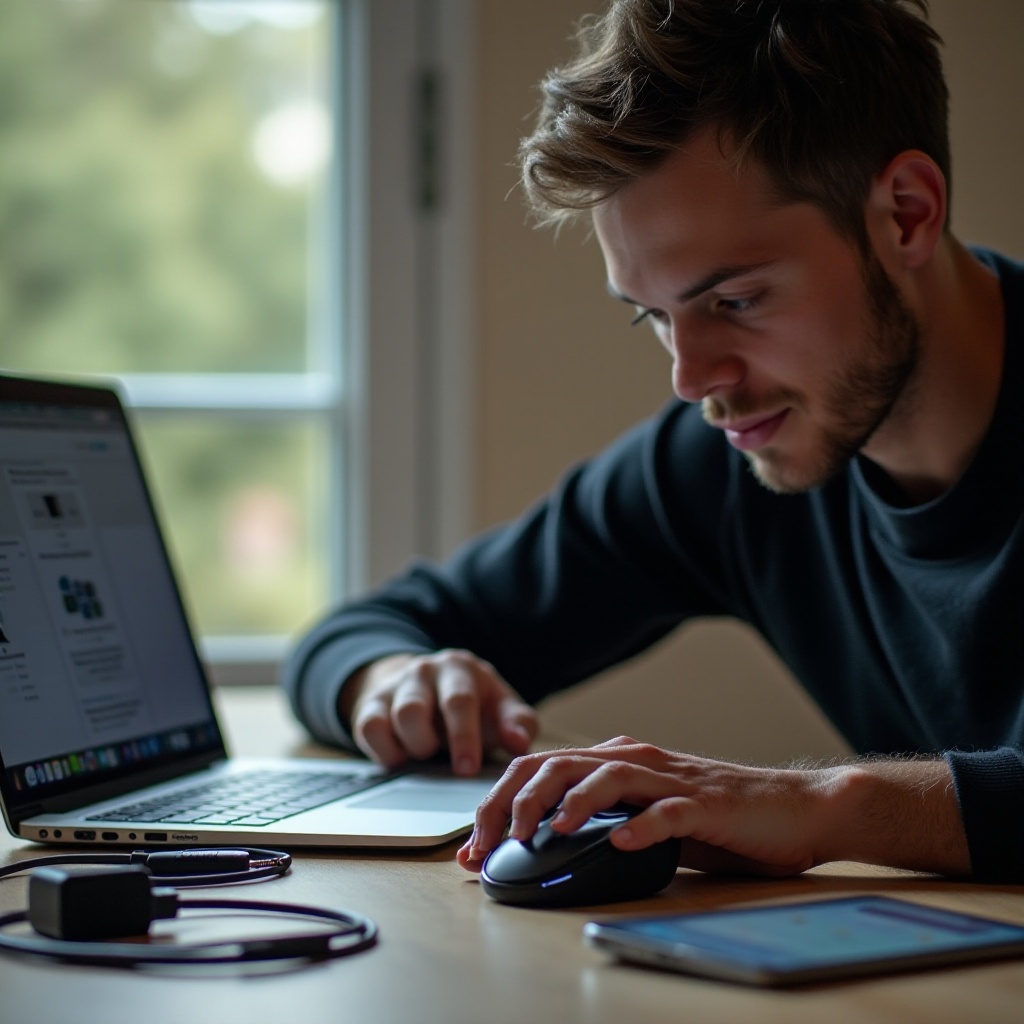
Проблеми и решения, свързани с хардуера
В някои случаи проблемът е свързан с хардуера, което налага по-внимателна проверка и поддръжка.
Проблеми с сензора и бутоните
Сензорът или бутоните на мишката могат да се повредят поради износване.
-
Почистете сензора: Използвайте мека четка или сгъстен въздух, за да премахнете праха от зоната на сензора.
-
Проверка на бутоните: Убедете се, че бутоните не са заседнали или механично увредени.
-
Вътрешна инспекция: Ако имате увереност, отворете корпуса на мишката, за да проверите за вътрешни проблеми, като разхлабени компоненти или замърсявания.
Съвети за почистване и поддръжка
Рутинната поддръжка значително удължава живота на вашата мишка Anker.
-
Редовно почистване: Използвайте микрофибърна кърпа за почистване повърхността на мишката и около бутоните.
-
Избягвайте влага: Дръжте мишката далеч от пряка влага или разливи.
-
Правилно съхранение: Покривайте мишката, когато не се използва, за да я предпазите от прах.
След съобразяване с хардуерните аспекти, повечето проблеми с мишката трябва да бъдат разрешени.

Заключение
Проблемът с мишката Anker може да варира от прости въпроси с връзката до сложни хардуерни неизправности. Това цялостно ръководство покрива основни до напреднали стъпки за отстраняване на проблеми, които да помогнат за възстановяването на вашето устройство до неговата оптимална производителност. Идентифицирането дали проблемът произтича от софтуера, връзките или хардуера е от съществено значение за прилагането на правилното решение. Редовната поддръжка и актуализации могат да предотвратят много чести проблеми, осигурявайки безпроблемно потребителско изживяване.
Често задавани въпроси
Защо мишката ми Anker не се свързва с компютъра ми?
Уверете се, че мишката ви е в режим на сдвояване и че Bluetooth/USB приемникът е правилно свързан. Опитайте да я сдвоите отново или използвайте друг USB порт.
Как да актуализирам фърмуера на мишката си Anker?
Посетете официалния уебсайт на Anker, за да изтеглите наличните актуализации на фърмуера и следвайте инструкциите на екрана за инсталиране.
Какво да правя, ако бутоните на мишката ми Anker не реагират?
Проверете за физически препятствия около бутоните, почистете устройството и актуализирайте драйверите на мишката, за да възстановите функционалността.


